PPT怎么绘制可爱的雨伞图标? ppt图标的设计教程
1、新建一个空白的演示文稿,点击“插入”。

2、在插入下方的“形状”中选择第二行矩形中的“圆角矩形”。
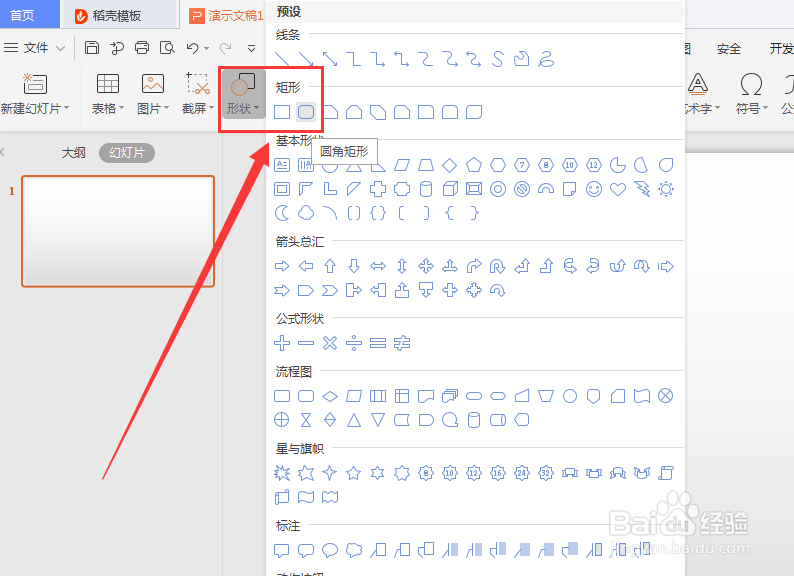
3、选中“圆角矩形”后左键点击演示文稿页面,绘制出一个矩形,选择蓝色填充。

4、再用同样的步骤绘制出另一个矩形,选择白色填充。
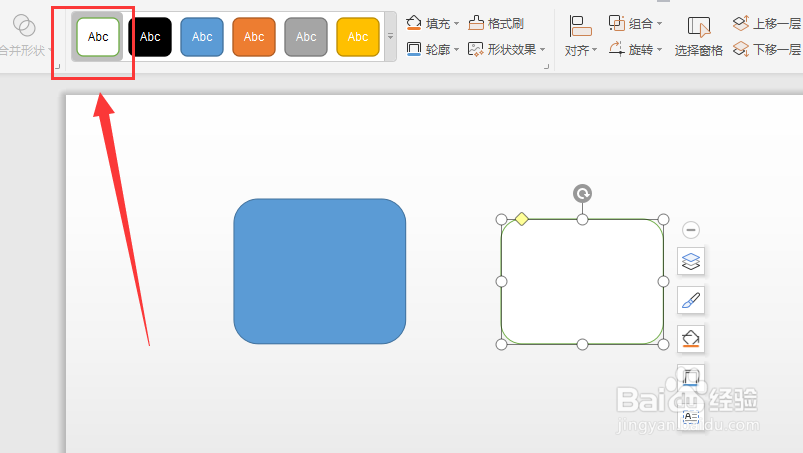
5、将白色填充矩形用鼠标左键拖拽到蓝色矩形内部。

6、利用插入-形状中的“曲线”绘制出雨伞的伞头和伞把,可利用右键“编辑顶点”进行微调。

7、将绘制好的两个图形相结合,右键伞把选择“置于底层”。

8、将雨伞放入到最开始绘制的矩形中,再用“曲线”绘制两个小雨点,这样可爱的雨伞图标就完成了。

1、1、创建空白演示文稿,点击插入下方的“形状”,选择“圆角矩形”;
2、绘制出两个不同颜色的矩形叠加;
3、在“形状”中选择“曲线”绘制雨伞形状,右键“编辑顶点”可微调;
4、将四种图形叠加,用“曲线”绘制小雨点,即可完成。
声明:本网站引用、摘录或转载内容仅供网站访问者交流或参考,不代表本站立场,如存在版权或非法内容,请联系站长删除,联系邮箱:site.kefu@qq.com。
阅读量:188
阅读量:102
阅读量:195
阅读量:142
阅读量:153